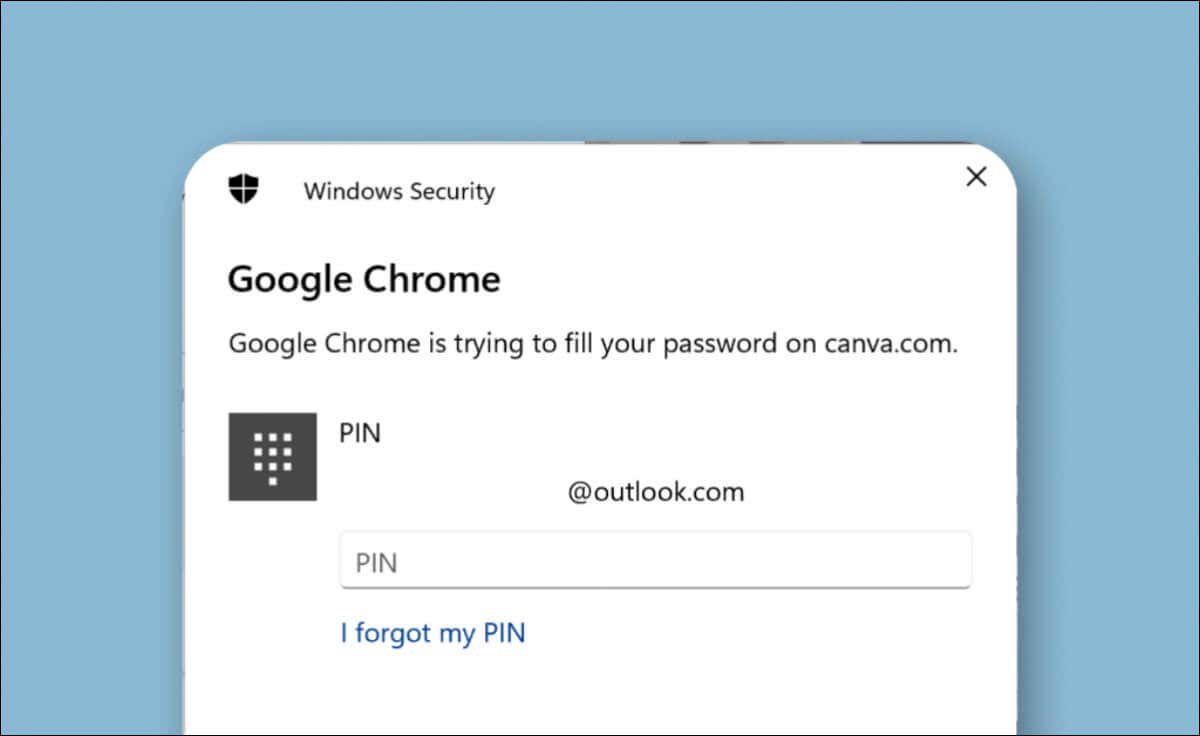
Chrome für Windows erfordert eine biometrische Authentifizierung auf Gespeicherte Passwörter auf Websites automatisch ausfüllen. Deaktivieren Sie die Windows-Authentifizierung für Chrome, wenn Sie es satt haben, Ihre Windows Hello-PIN immer wieder anzugeben.
Es handelt sich um eine Sicherheitsfunktion, die den unbefugten Zugriff auf Ihre gespeicherten Passwörter und Konten verhindert.
Wir empfehlen die Verwendung der Windows Hello-Überprüfung für das automatische Ausfüllen von Passwörtern, wenn Sie Ihren Computer oder Browser mit anderen Personen teilen. T
So deaktivieren Sie die Windows-Authentifizierung für Chrome
Führen Sie die folgenden Schritte aus, um zu verhindern, dass Chrome-Passwort-Manager eine Windows Hello-Verifizierung anfordert, bevor Passwörter automatisch ausgefüllt werden.
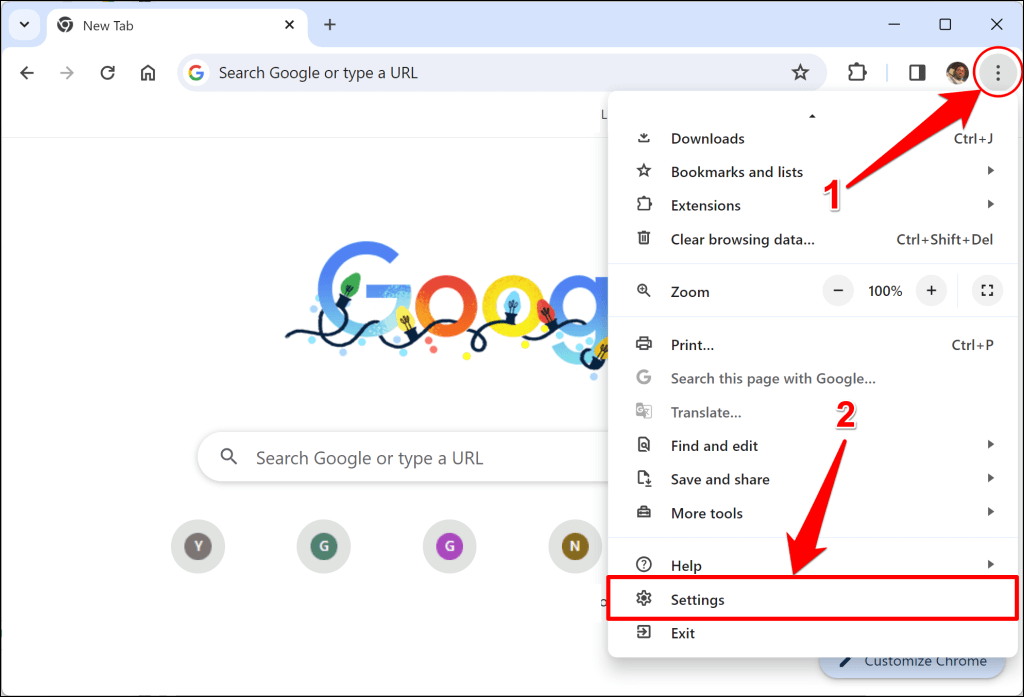
Alternativ können Sie chrome://settings/in die Adressleiste einfügen und die Eingabetastedrücken.
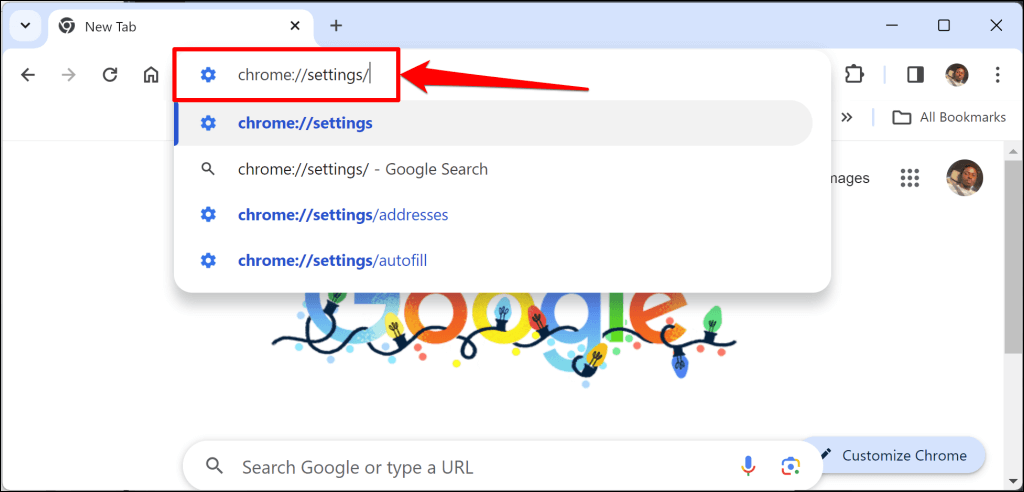
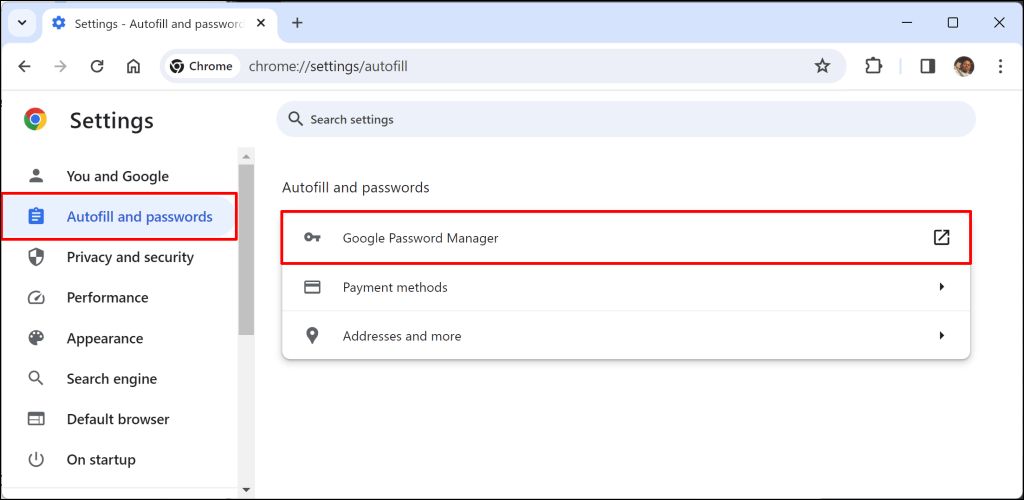
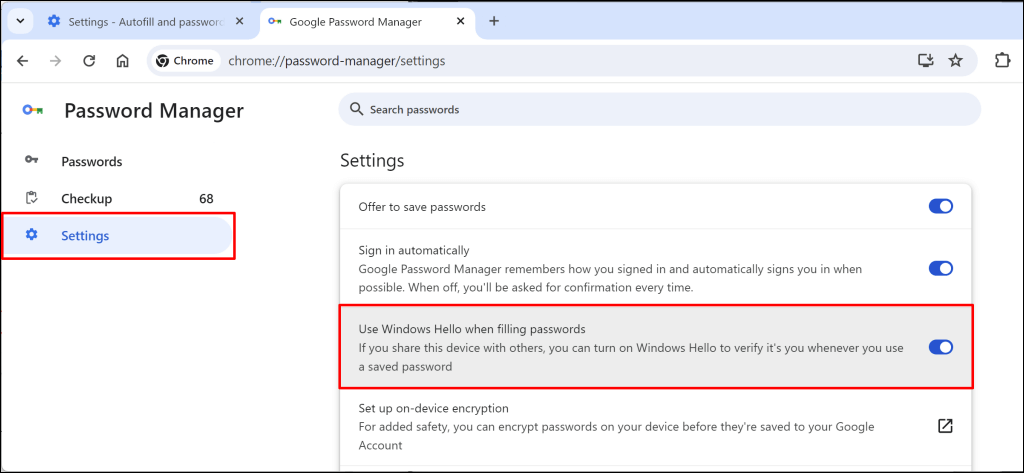
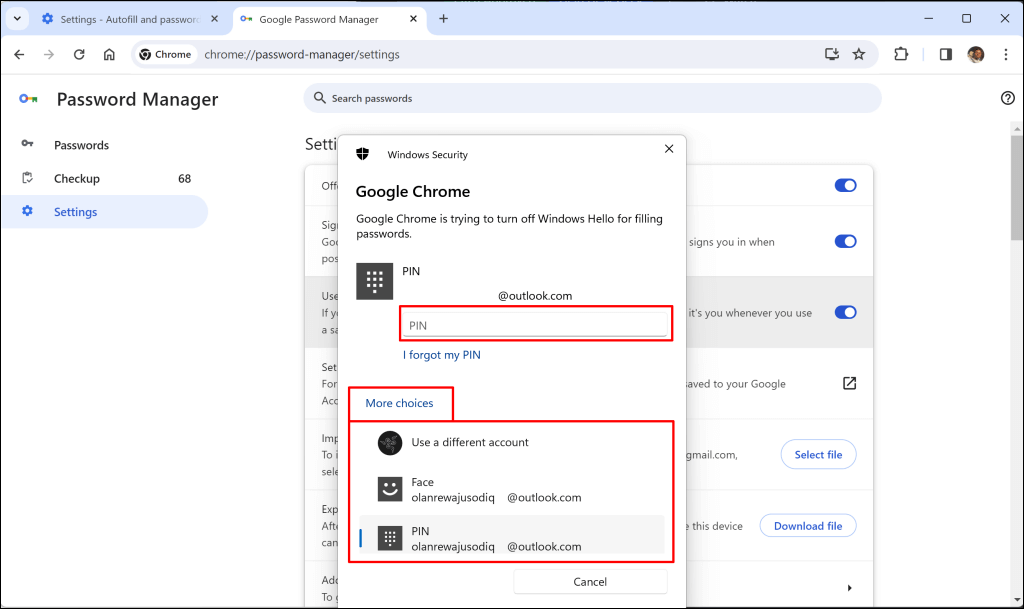
Deaktivieren Sie die Windows Hello-Authentifizierung für Chrome in den Windows-Einstellungen
Chrome sollte die biometrische Authentifizierung für das automatische Ausfüllen von Passwörtern stoppen, wenn Sie die Einstellung „Windows Hello beim Ausfüllen von Passwörtern verwenden“ deaktivieren. Probieren Sie die folgenden Fehlerbehebungslösungen aus, wenn der Browser beim automatischen Ausfüllen von Passwörtern immer noch das Windows-Sicherheits-Popup anzeigt.
Starten Sie Google Chrome neu
Das Schließen und Neustarten von Chrome könnte verhindern, dass der Browser wiederholt die biometrische Authentifizierung für das automatische Ausfüllen von Passwörtern anfordert. Öffnen Sie das Chrome-Menü (drücken Sie Alt+ F) und wählen Sie Beenden.
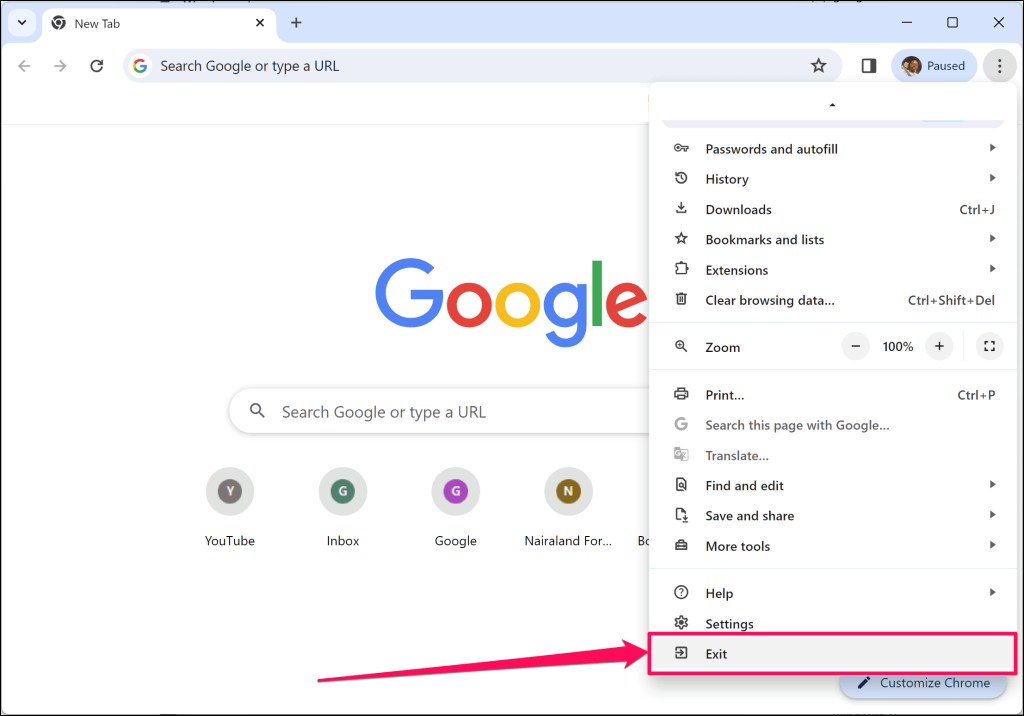
Google Chrome aktualisieren
Google Chrome-Updates bringen neue Funktionen und Sicherheitskorrekturen für den Webbrowser. Chrome aktualisiert sich automatisch im Hintergrund, wenn eine neue Version für Ihr Gerät verfügbar ist. Sie können auch manuell nach Updates suchen oder den Browser neu starten, um ausstehende Updates anzuwenden..
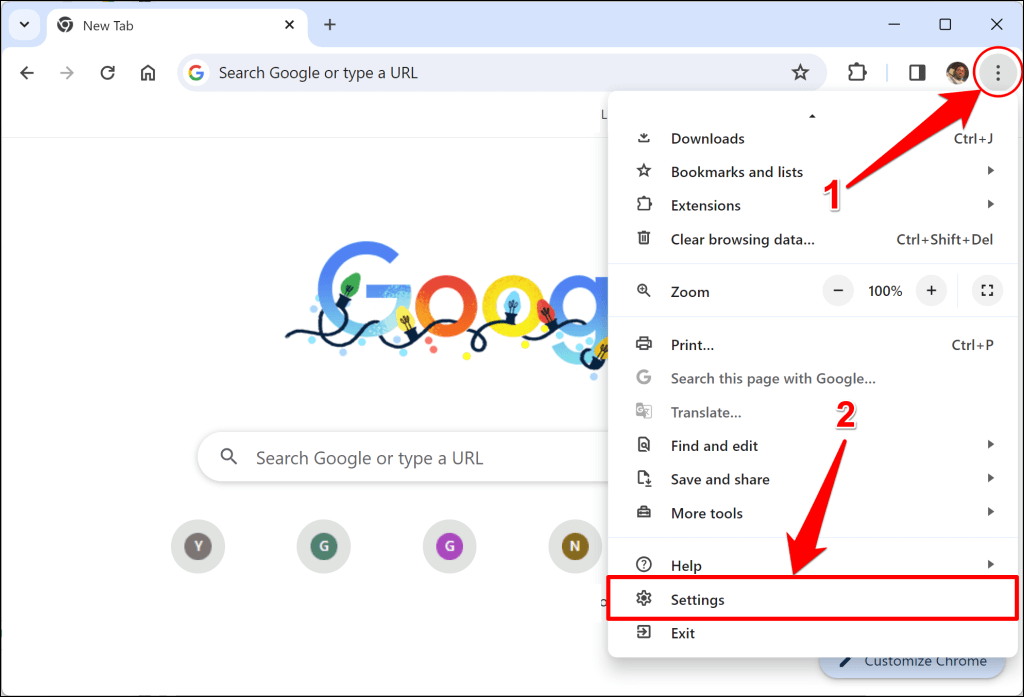
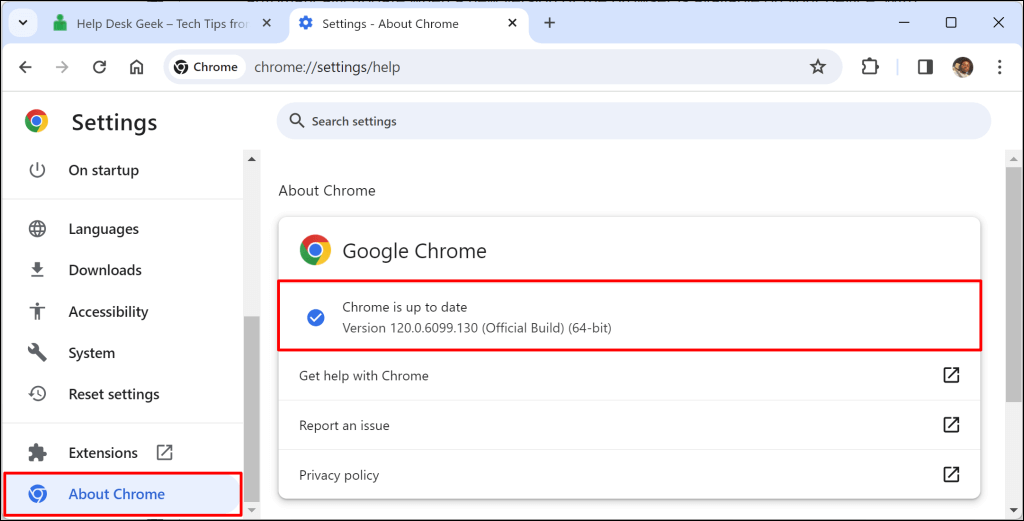
Wenn für Ihren Browser ein Update aussteht, finden Sie auf der Seite „Über Chrome“ eine Schaltfläche zum Neustart. Wählen Sie die Schaltfläche (Neustart), warten Sie, bis Chrome neu gestartet wird, und prüfen Sie, ob das Update die Windows-Sicherheit -Überprüfung stoppt. Chrome öffnet beim Neustart automatisch alle Tabs (außer Inkognito-Fenster) erneut.
Haben Sie ein Problem beim Aktualisieren von Google Chrome? Probieren Sie die Schritte zur Fehlerbehebung in unserem Chrome wird unter Windows nicht aktualisiert? 13 Möglichkeiten zur Behebung Tutorial aus.
Aktualisieren Sie Ihren Computer
Zeigt Chrome die Windows-Hello-Eingabeaufforderung an, obwohl die Authentifizierung für das automatische Ausfüllen von Passwörtern deaktiviert ist? Das Problem könnte auf Fehler im Betriebssystem Ihres Computers zurückzuführen sein.
Einige Windows-Benutzer in dieses Microsoft Community-Forum haben das Windows Hello-Authentifizierungsproblem von Chrome durch ein Update ihrer Computer behoben.
Gehen Sie zu Einstellungen>Windows Updateund wählen Sie Nach Updates suchen.
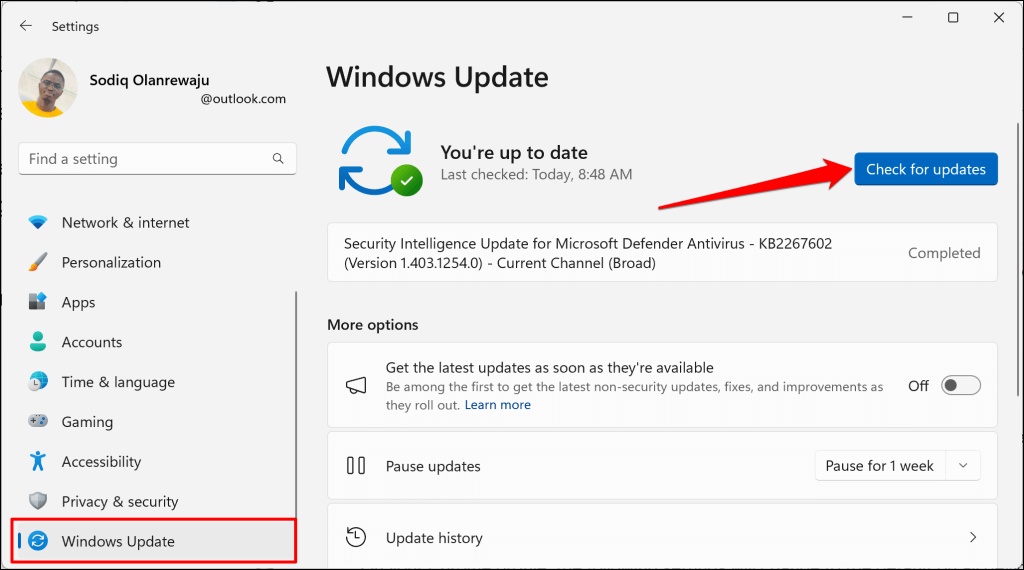
Wählen Sie die Schaltfläche Alle herunterladen und installieren, um verfügbare Software-Updates und Sicherheitspatches zu installieren.
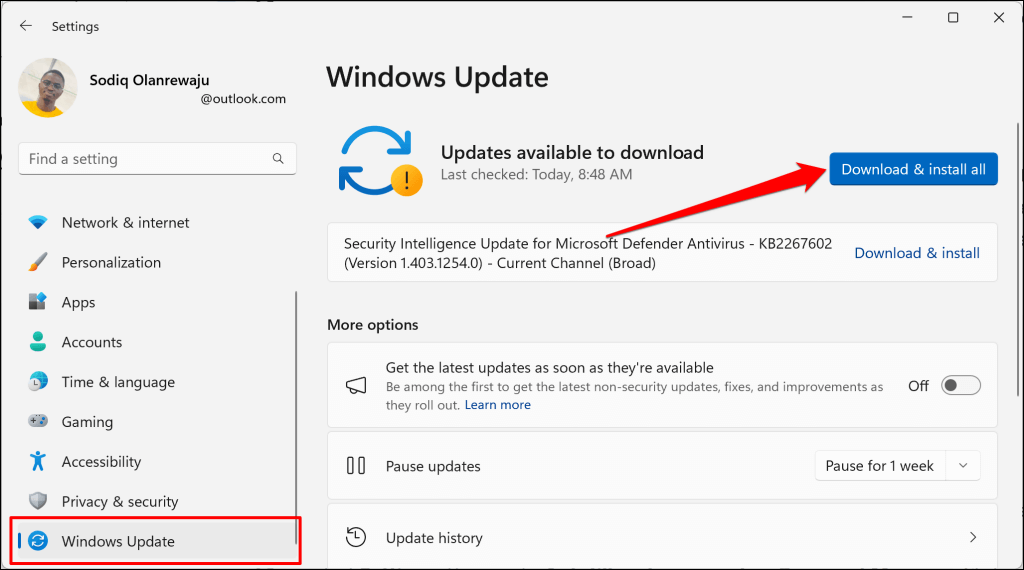
Aktualisieren Sie Google Chrome und starten Sie es neu, wenn der Browser beim automatischen Ausfüllen von Passwörtern immer noch die Windows Hello-Authentifizierung anfordert.
Google Chrome zurücksetzen
Setzen Sie die Einstellungen von Chrome auf die Werkseinstellungen zurück, wenn der Browser nicht aufhört, die biometrische Authentifizierung für das automatische Ausfüllen von Passwörtern anzufordern. Beim Zurücksetzen auf die Werkseinstellungen werden Cookies, temporäre Websitedaten und Chrome-Verknüpfungen gelöscht. Der Vorgang deaktiviert auch alle im Browser installierten Erweiterungen.
Durch das Zurücksetzen von Chrome werden Browserverlauf, Lesezeichen, Passwörter, Schriftarten und Eingabehilfeneinstellungen nicht gelöscht.
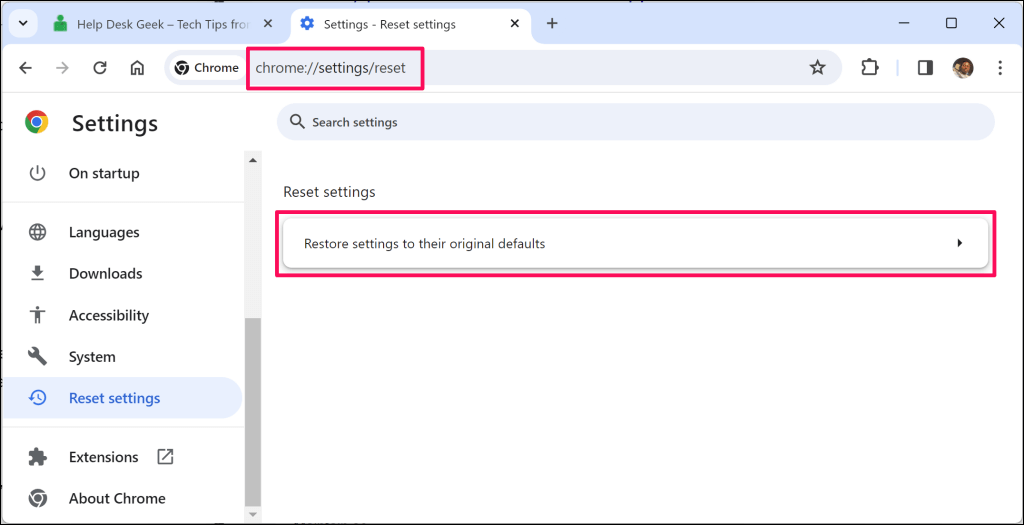
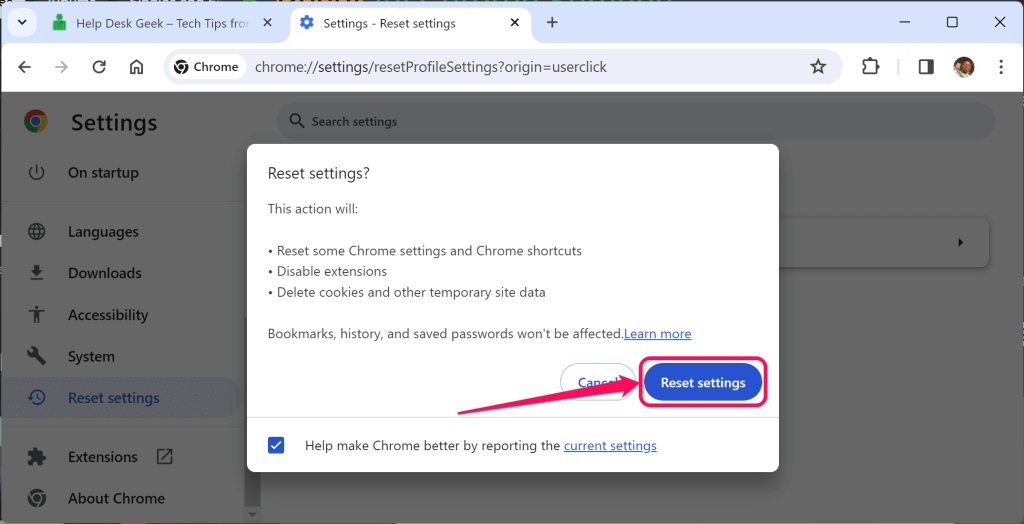
Einige Chrome-Benutzer hat Probleme bei der Windows-Sicherheitsüberprüfung durch Zurücksetzen des Browsers behoben. Wenden Sie sich an Google-Support, wenn das Problem nach dem Zurücksetzen auf die Werkseinstellungen weiterhin besteht.
.